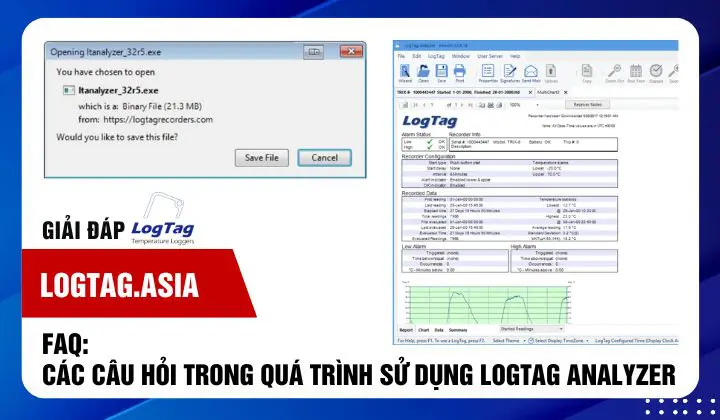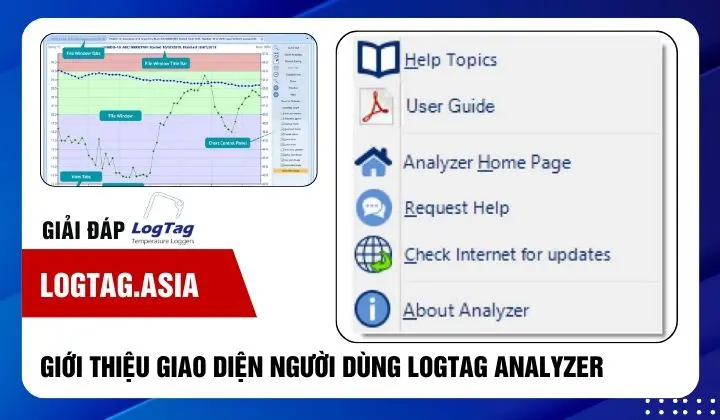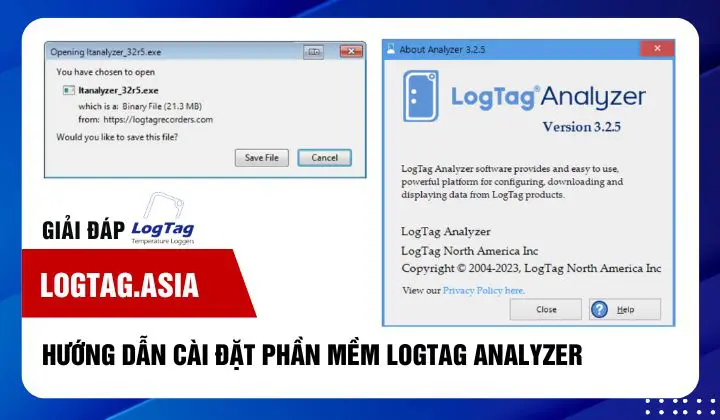Trong quá trình sử dụng phần mềm Logtag Analyzer để quản lý và phân tích dữ liệu từ các thiết bị ghi nhiệt độ, người dùng đôi khi có thể gặp phải một số thắc mắc hoặc vấn đề kỹ thuật. Để giúp người dùng dễ dàng tiếp cận và giải quyết các câu hỏi thường gặp, bài viết dưới đây sẽ cung cấp những giải đáp chi tiết và hữu ích. Cùng Logtag Asia tìm hiểu ngay các câu hỏi trong quá trình sử dụng Logtag Analyzer và cách xử lý hiệu quả các tình huống phổ biến.
LogTag Analyzer hỗ trợ những loại thiết bị ghi dữ liệu nào?
LogTag Analyzer hỗ trợ các dòng thiết bị ghi nhiệt độ và độ ẩm của LogTag, như TRID30-7, HAXO-8, USRIC-8, và các sản phẩm mới nhất. Đảm bảo phần mềm được cập nhật để tương thích với các model thiết bị mới.

Dữ liệu có thể bị mất khi ngắt kết nối thiết bị khỏi LogTag Analyzer không?
Không, dữ liệu trong thiết bị LogTag sẽ không bị mất khi ngắt kết nối khỏi phần mềm. Tuy nhiên, bạn cần tải dữ liệu trước khi ngắt kết nối để đảm bảo dữ liệu đã được lưu vào máy tính.
Tuy nhiên, có một số trường hợp ngoại lệ bạn cần lưu ý:
- Lỗi phần cứng: Trong trường hợp hiếm hoi, nếu thiết bị LogTag gặp lỗi phần cứng, dữ liệu có thể bị hỏng hoặc mất hoàn toàn.
- Truyền dữ liệu chưa hoàn tất: Nếu bạn đang trong quá trình truyền dữ liệu từ thiết bị sang máy tính và đột ngột ngắt kết nối, một phần dữ liệu có thể bị mất.
Logtag Analyzer có phiên bản miễn phí không?
Có, LogTag Analyzer có phiên bản miễn phí với đầy đủ tính năng phân tích cơ bản. Tuy nhiên, một số tính năng nâng cao có thể yêu cầu bản quyền hoặc phiên bản doanh nghiệp.
Dữ liệu đã tải về từ thiết bị có chỉnh sửa được không?
Để đảm bảo tính toàn vẹn của dữ liệu, LogTag Analyzer không cho phép chỉnh sửa dữ liệu đã tải về từ thiết bị. Bạn chỉ có thể phân tích hoặc tạo báo cáo từ dữ liệu gốc.
Việc không cho phép chỉnh sửa dữ liệu đã tải về nhằm mục đích bảo đảm tính xác thực của dữ liệu gốc. Đặc biệt, trong các ứng dụng đòi hỏi chính xác cao như lĩnh vực dược phẩm, thực phẩm, y tế hoặc nghiên cứu khoa học là rất quan trọng. Nếu cho phép chỉnh sửa trực tiếp, có thể gây nhầm lẫn giữa dữ liệu gốc và dữ liệu đã qua chỉnh sửa.
Có thể sử dụng Logtag Analyzer mà không cần kết nối internet không?
Hoàn toàn được. LogTag Analyzer có thể hoạt động offline để tải và phân tích dữ liệu sau khi bạn đã kết nối thiết bị LogTag với máy tính thông qua cáp USB. Tuy nhiên, một số tính năng như cập nhật phần mềm và gửi báo cáo qua email sẽ cần internet.
Cài đặt đơn vị nhiệt độ từ F sang C
LogTag Analyzer cho phép bạn linh hoạt chuyển đổi đơn vị nhiệt độ giữa Fahrenheit (F) và Celsius (C) để phù hợp với yêu cầu của bạn. Dưới đây là hướng dẫn chi tiết cách thực hiện:
Mở phần mềm LogTag Analyzer: Khởi động phần mềm trên máy tính của bạn.
Vào menu “Edit” (Chỉnh sửa): Tìm và chọn menu “Edit” trên thanh công cụ của phần mềm.
Chọn “Options” (Tùy chọn): Trong menu “Edit”, chọn tùy chọn “Options”.
Chọn đơn vị nhiệt độ:
- Một hộp thoại sẽ hiện ra.
- Tìm đến dòng hiển thị đơn vị nhiệt độ (thường là “Temperature unit”).
- Trong danh sách thả xuống, chọn “Celsius (°C)”.
Lưu thay đổi: Nhấn nút “OK” để lưu cài đặt mới.
Vào menu Chỉnh sửa và chọn Tùy chọn.
Mở bảng tùy chọn sẽ mở ra. Từ tab Cài đặt chung, hãy thay đổi cài đặt như minh họa.


Làm thế nào để cấu hình Logtag Analyzer?
Để cấu hình LogTag Analyzer, quy trình đúng thường bao gồm:
Cài đặt phần mềm: Tải và cài đặt LogTag Analyzer từ trang chính thức của LogTag.
Cấu hình thiết bị LogTag:
- Kết nối thiết bị LogTag với máy tính thông qua bộ giao diện LogTag Interface.
- Sử dụng LogTag Analyzer để thiết lập thông số ghi dữ liệu cho thiết bị (ví dụ: khoảng thời gian lấy mẫu, ngưỡng cảnh báo).
Điều chỉnh cài đặt phần mềm:
- Vào menu “Options” để tùy chỉnh các cài đặt như đơn vị nhiệt độ (°C hoặc °F), múi giờ, định dạng báo cáo, và các thông số khác.
- Bật hoặc tắt các tùy chọn như tự động tải dữ liệu khi thiết bị được kết nối.
Cấu hình thông báo và báo cáo: Tạo mẫu báo cáo tự động, định nghĩa ngưỡng cảnh báo nhiệt độ hoặc độ ẩm vượt mức.
Lưu cài đặt: Các thay đổi sẽ được lưu ngay trong phần mềm mà không cần khởi động lại dịch vụ hay hệ thống.
Làm thế nào để tối ưu hóa hiệu suất của Logtag Analyzer?
Để tối ưu hóa hiệu suất của LogTag Analyzer, bạn có thể:
Đảm bảo hệ thống có đủ tài nguyên (CPU, RAM, đĩa): Sử dụng máy tính có cấu hình phù hợp, đặc biệt khi xử lý các file dữ liệu lớn hoặc phân tích nhiều file cùng lúc.
Cấu hình phần mềm hợp lý:
- Giảm khoảng thời gian hiển thị dữ liệu nếu không cần thiết (ví dụ: chỉ xem dữ liệu theo ngày hoặc tuần thay vì toàn bộ).
- Tắt các tính năng phân tích nâng cao nếu không sử dụng, để giảm tải cho phần mềm.
Cập nhật và bảo trì phần mềm thường xuyên: Bạn phải sử dụng phiên bản mới nhất của LogTag Analyzer, vì các phiên bản mới thường cải thiện hiệu suất, sửa lỗi và tối ưu hóa trải nghiệm người dùng.
Quản lý file dữ liệu hiệu quả: Tránh mở đồng thời quá nhiều file dữ liệu lớn. Sử dụng các công cụ lọc tích hợp sẵn trong phần mềm để chỉ tập trung vào các khoảng thời gian hoặc thông số quan trọng.
Kiểm tra thiết bị và dữ liệu đầu vào: Định dạng hoặc xóa bớt dữ liệu cũ trên thiết bị khi không cần thiết, để tránh lỗi hoặc tệp quá nặng.
Sử dụng đúng hệ điều hành: LogTag Analyzer hoạt động tốt nhất trên hệ điều hành Windows với đầy đủ quyền quản trị. Tránh sử dụng trên các hệ thống không hỗ trợ đầy đủ hoặc không tương thích.
Hy vọng rằng những thông tin và giải đáp trong bài viết sẽ giúp bạn giải quyết nhanh chóng các vấn đề gặp phải khi sử dụng Logtag Analyzer. Nếu bạn vẫn có bất kỳ thắc mắc nào hoặc cần hỗ trợ thêm, đừng ngần ngại tham khảo tài liệu hướng dẫn chi tiết hoặc liên hệ với đội ngũ hỗ trợ kỹ thuật của chúng tôi.
Bài viết liên quan: